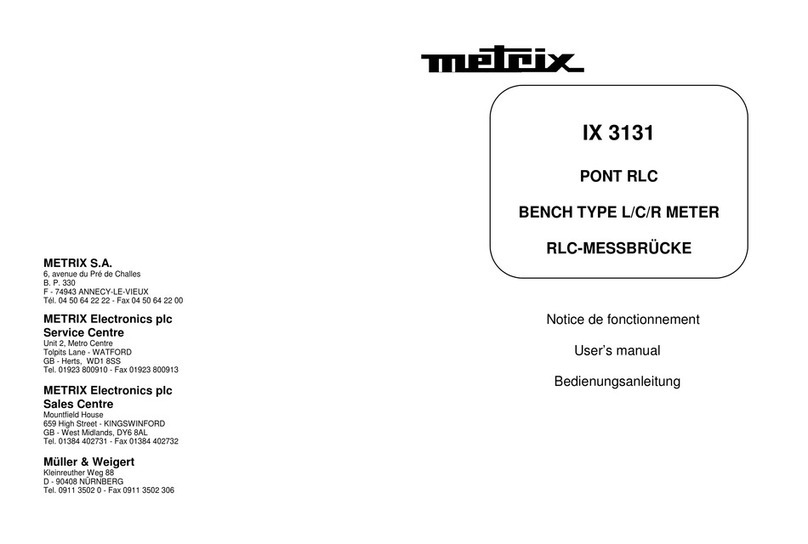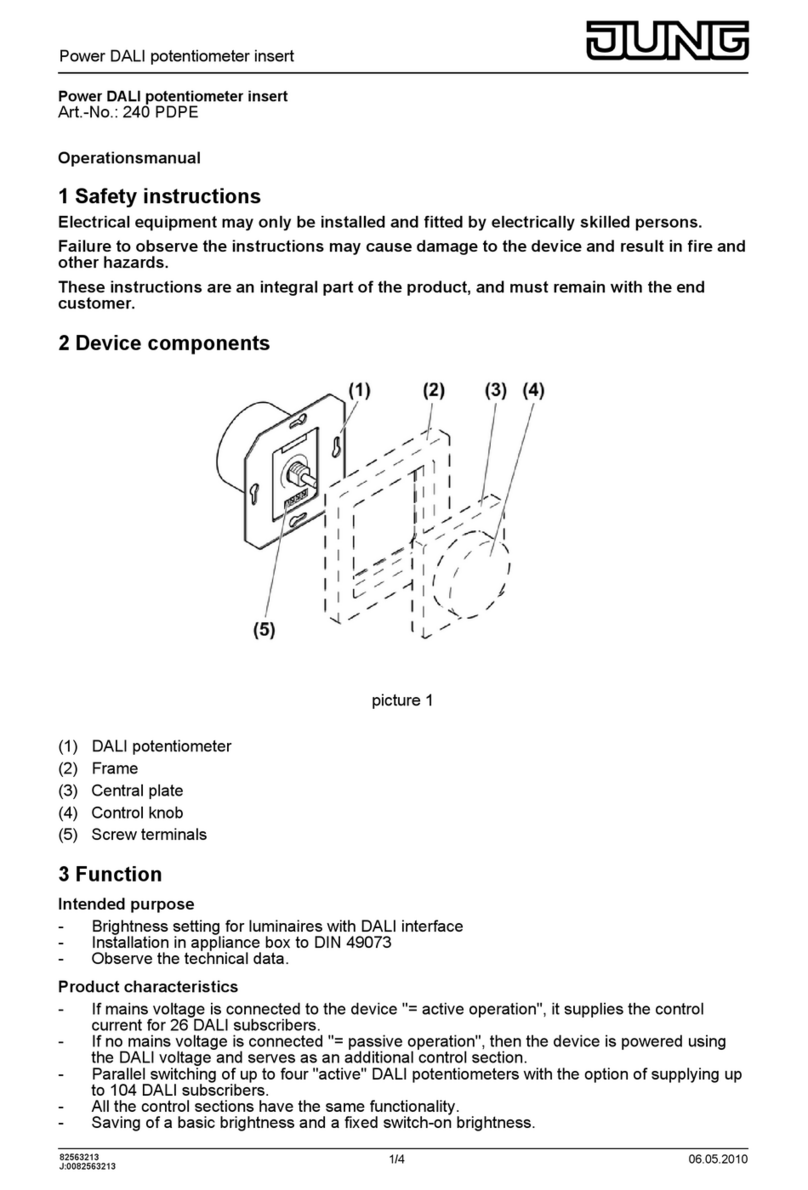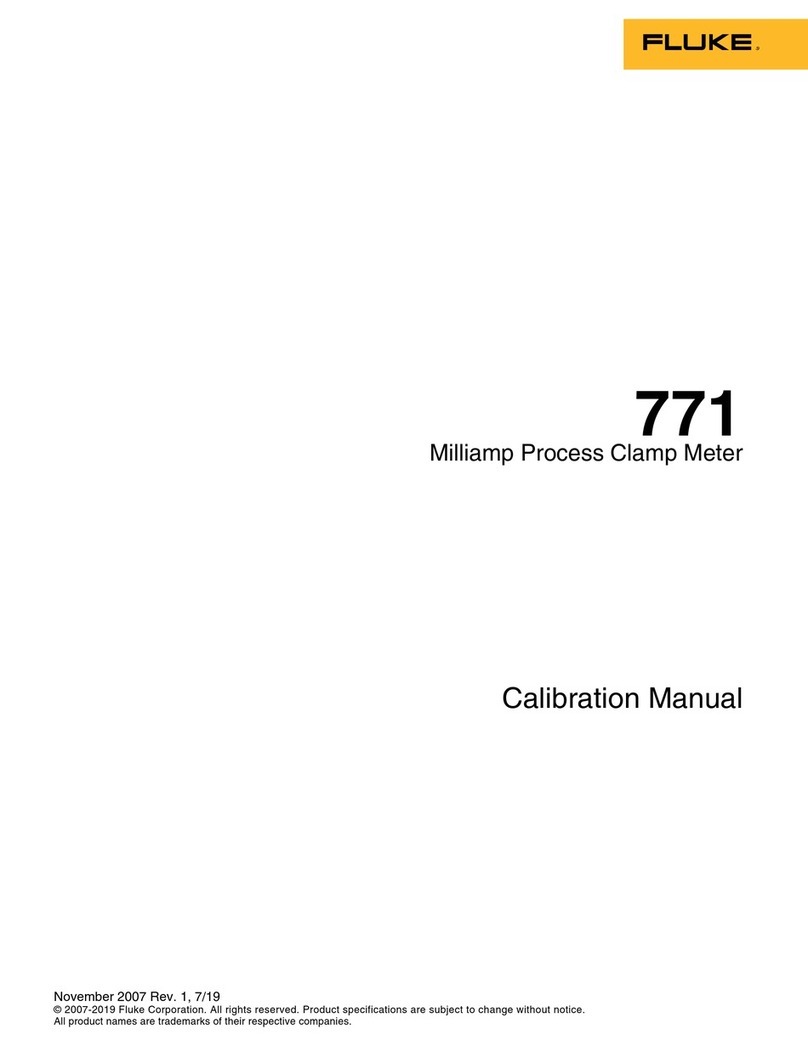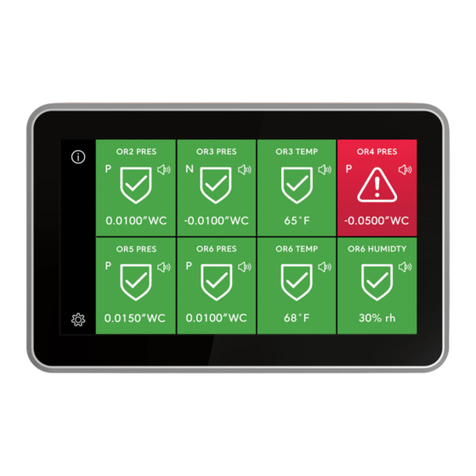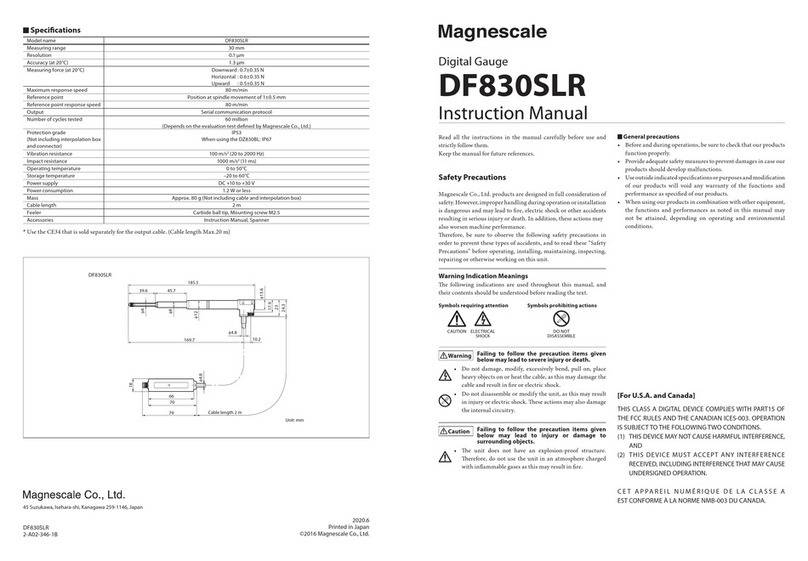Metrix GX-1030 User manual

FR - Guide de démarrage rapide
GB - Quick Start Guide
DE - Schnellstart-Anleitung
IT - Guida di Utilizzo rapido
ES - Guía de inicio rápido
GX-1030
Générateur de fonction / Formes d’ondes arbitraires
Function/Arbitrary Waveform Generator
Arbiträr-Funktionsgenerator
Generatore di funzioni / Forme di onde arbitrarie
Generador de funciones arbitrarias / Formas de ondas arbitrarias

2
FRANÇAIS
Rendez-vous sur notre site Internet pour télécharger la notice de fonctionnement de votre appareil :
www.chauvin-arnoux.com
Eectuez une recherche avec le nom de votre appareil. Une fois l’appareil trouvé, allez sur sa page. La notice de
fonctionnement se trouve sur la droite. Téléchargez-la.

3
PRÉSENTATION
Le GX 1030 est un générateur de fonctions/formes d’ondes arbitraires caractérisé par une bande passante pouvant
atteindre 30 MHz maximum, un taux d’échantillonnage de 150 MSa/s et une résolution verticale de 14 bits.
La technologie propriétaire EasyPulse aide à résoudre les faiblesses inhérentes aux générateurs DDS traditionnels dans la
génération des signaux impulsionnels, et le générateur dédié d’ondes carrées peut générer des créneaux d’une fréquence
atteignant 30 MHz avec une faible gigue.
Grâce à ces avantages, le GX 1030 peut fournir aux utilisateurs des signaux variés d’une délité élevée et avec une
faible gigue tout en répondant aux exigences croissantes d’applications complexes et étendues.
CARACTÉRISTIQUES PRINCIPALES
Deux voies, avec une bande passante de 30 MHz et une amplitude de 20 Vpp
Taux d’échantillonnage de 150 MSa/s, résolution verticale de 14 bits et longueur de forme d’onde de 16 kpts
Technologie novatrice Easy Pulse, capable de générer des signaux à faible gigue
Formes d’ondes impulsionnelles, apportant une plage étendue et une précision extrême dans le réglage des largeurs
d’impulsion et des temps de montée/descente des impulsions
Circuit dédié pour les ondes carrées, pouvant générer des créneaux à des fréquences atteignant 60 MHz avec une gigue
inférieure à 300 ps + 0,05 ppm de période
Une variété de types de modulations analogiques et numériques : AM, DSB-AM, FM, PM, FSK, ASK, PSK et PWM
Fonctions Balayage et Trains d’ondes
Fonction de génération de formes d’ondes harmoniques
Fonction de combinaison de formes d’ondes
Compteur de fréquence à haute précision
196 sortes de formes d’ondes arbitraires préinstallées
Interfaces standard : USB Host, USB Device (USBTMC), LAN (VXI-11)
Écran LCD 4,3” 480×272 points
PRÉCAUTIONS D’EMPLOI
Tension d’alimentation en entrée
L’appareil est doté d’un bloc d’alimentation universel qui accepte une tension secteur et une fréquence de :
- 100 - 240 V (± 10 %), 50 - 60 Hz (± 5 %)
- 100 - 127 V, 45 - 440 Hz
Avant de brancher l’appareil sur une prise ou sur une source d’alimentation, s’assurer que le bouton Marche/Arrêt est
sur Arrêt et vérier que les cordons secteur et prolongateur sont compatibles avec la plage de tensions/courants et
que la capacité du circuit est susante. Lorsque toutes les vérications sont terminées, brancher le câble solidement.
Le cordon secteur fourni dans le colis est certié conçu pour cet appareil. Pour le remplacer ou ajouter un câble
prolongateur, s’assurer que ceux-ci remplissent les conditions de puissance du générateur. Toute utilisation de câbles
inadaptés ou dangereux annulera la garantie.

4
ÉTAT DE LIVRAISON
Vérier que tous les éléments commandés ont été livrés. Fourni dans un carton avec :
1 Guide de démarrage rapide imprimé,
1 Notice de fonctionnement au format pdf sur le site web,
1 Logiciel SX-GENE pour PC sur le site web,
1 Fiche de sécurité multilangues,
1 Attestation de sécurité,
1 Cordon d’alimentation conforme aux normes 2p+T,
1 Câble USB.
Pour les accessoires et pièces de rechange, consulter notre site web :
www.chauvin-arnoux.com
RÉGLAGE DE LA POIGNÉE
Pour régler la position de la poignée du GX 1030, la saisir par les côtés et la tirer vers l’extérieur. La tourner ensuite
dans la position souhaitée.

5
DESCRIPTION DE L’APPAREIL
PANNEAU AVANT
La face avant du GX 1030 est claire et simple. Elle comprend un écran 4,3 pouces, des touches contextuelles de menu,
un clavier numérique, un bouton rotatif, des touches èches et une zone de commande des voies.
PRISE EN MAIN
1. Vérier l’alimentation électrique
Vérier que la tension d’alimentation est correcte avant d’allumer l’appareil. La plage de la tension d’alimentation doit
correspondre aux spécications.
2. Raccorder l’alimentation
Brancher le cordon secteur sur la prise du panneau arrière et appuyer sur le bouton Marche/Arrêt pour allumer l’appareil.
Un écran de démarrage s’ache pendant l’initialisation, suivi de l’écran principal.
3. Exécuter la procédure d’auto-vérication
Appuyer sur Utility et sélectionner l’option Test/Cal.
Sélectionner ensuite l’option SelfTest. L’appareil comporte 4 options de test automatique : vérication de l’écran, des
touches, des voyants et des circuits internes.

6
4. Vérier les sorties
Procéder comme suit pour eectuer un contrôle rapide des réglages et des signaux de sortie : allumer l’appareil et le
régler sur les valeurs par défaut. Pour cela, appuyer sur Utility, puis System, puis sur Set To Default.
- Brancher la sortie BNC CH1 (vert) sur un oscilloscope.
- Appuyer sur la touche Output au dessus de la sortie BNC CH1 pour activer la sortie et observer l’onde
générée selon les paramètres achés en bas de l’écran.
- Appuyer sur la touche Parameter.
- Appuyer sur Freq ou sur Period dans le menu et modier la fréquence à l’aide du clavier numérique ou du
bouton rotatif.
Observer le changement sur l’écran de l’oscilloscope.
- Appuyer sur Amplitude et modiez l’amplitude à l’aide du bouton rotatif ou du clavier numérique. Observer
le changement sur l’écran de l’oscilloscope.
- Appuyer sur DC Oset et modier le décalage DC à l’aide du bouton rotatif ou du clavier numérique.
Observer les changements à l’écran lorsque l’oscilloscope est réglé sur le couplage DC.
- Brancher maintenant la sortie BNC CH2 (jaune) sur un oscilloscope et suivre les étapes 3 et 6 pour contrôler
sa sortie. Appuyer sur la touche CH1/CH2 pour passer d’une voie à une autre.
POUR ACTIVER / DÉSACTIVER LES SORTIES
Comme l’illustre la gure ci-dessous, le panneau de commande comporte à sa droite deux touches qui servent à
activer / désactiver la sortie des deux voies. Choisir une voie et appuyer sur la touche Output correspondante : la
touche s’allume et la sortie est activée. Appuyer une seconde fois sur la touche Output : la touche s’éteint et la sortie
est désactivée. Maintenir enfoncée la touche Output correspondante pendant deux secondes pour alterner entre haute
impédance et charge 50 Ω.
UTILISER LA SAISIE NUMÉRIQUE
Le panneau avant comporte trois sortes de boutons pour saisir des nombres : les touches èches, le bouton rotatif et
le clavier numérique.
1. Le clavier numérique sert à saisir la valeur des paramètres.
2. Le bouton rotatif sert à augmenter (sens horaire) ou réduire (sens anti-horaire) le nombre aché lors du réglage
des paramètres.
3. Lorsqu’on utilise le bouton rotatif pour dénir des paramètres, les touches èches servent à sélectionner le chire à modier.
Lorsqu’on utilise le clavier numérique pour dénir des paramètres, la touche èche vers la gauche sert de retour arrière.

7
Mod - Fonction de modulation
Le GX 1030 peut générer des formes d’ondes modulées AM, FM, ASK, FSK, PSK, PM, PWM et DSB-AM. Les paramètres
de modulation dépendent du type de modulation. En AM, l’utilisateur peut dénir la source (interne/externe), le taux de
modulation, la fréquence modulante, la forme d’onde modulante et la porteuse. En DSB-AM, l’utilisateur peut dénir la
source (interne/externe), la fréquence modulante, la forme d’onde modulante et la porteuse.
Sweep - Fonction Balayage
En mode balayage, le générateur passe de la fréquence de départ à la fréquence d’arrêt dans le temps de balayage
spécié par l’utilisateur. Le balayage s’applique aux formes d’ondes sinusoïdale, carrée, en dents de scie et arbitraire.
Le GX 1030 ore le choix entre prol linéaire et logarithmique et la valeur par défaut est linéaire.
Burst - Fonction Burst
La fonction Burst peut générer des formes d’ondes diverses dans ce mode. La durée d’un train d’ondes peut être
un nombre spécique de périodes de l’onde (mode N-Cycle) ou s’arrêter lorsqu’un signal externe de déblocage est
appliqué (mode Gated).
Toutes les formes d’onde (à l’exception de DC) peuvent être utilisées comme porteuse, mais le bruit ne peut être utilisé
qu’en mode Gated.
UTILISER LES TOUCHES DE FONCTION COMMUNES
Parameter
La touche Parameter permet de dénir commodément et directement les paramètres des courbes de base.
Utility
Sélectionner l’option System Info du menu Utility pour acher les informations système du générateur, dont le nombre de
démarrages, la version du logiciel, la version du matériel, le modèle et le numéro de série.
Le GX 1030 comporte un système d’aide intégré, permettant aux utilisateurs d’acher des informations d’aide à tout
moment pendant l’utilisation de l’appareil. Appuyer sur [Utility] → [System] → [Page 1/2] → [Help] pour accéder à
l’interface.
Store/Recall
La touche Store/Recall sert à enregistrer et à rappeler les données des formes d’ondes et les informations de conguration.
Le GX 1030 peut enregistrer en mémoire interne ou externe l’état actuel de l’appareil ainsi que des données de formes
d’ondes arbitraires dénies par l’utilisateur et les rappeler lorsque nécessaire.
Le GX 1030 comporte une mémoire interne rémanente (disque C) et une interface USB Host pour la mémoire externe.
Ch1/Ch2
La touche Ch1/Ch2 sert à sélectionner les formes d’onde de base, à basculer la voie sélectionnée entre CH1 et CH2.
Au démarrage, CH1 est sélectionnée par défaut. Appuyer alors sur cette touche pour sélectionner CH2.

8
SÉLECTIONNER LA FORME D’ONDE
Appuyer sur [Waveforms] pour accéder au menu. L’exemple ci-dessous aide à se familiariser avec les réglages de
sélection de la forme d’onde.
La touche Waveforms sert à sélectionner les formes d’onde de base.
Waveforms → [Sine]
Appuyer sur la touche [Waveforms], puis sur la touche logiciel [Sine] (Sinusoïde). Le GX 1030 peut générer des formes
d’ondes sinusoïdales à des fréquences comprises entre 1 μHz et 30 MHz. En dénissant les valeurs de fréquence/période,
d’amplitude/niveau haut, de décalage/niveau bas et de phase (respectivement, à l’aide des touches Frequency/Period,
Amplitude/High level, Oset/Low level et Phase), il est possible de générer une onde sinusoïdale avec diérents
paramètres.
Waveforms → [Square]
Appuyer sur la touche [Waveforms], puis sur la touche logiciel [Square] (Carré). Le générateur peut générer des formes
d’ondes carrées à des fréquences comprises entre 1 μHz et 30 MHz et avec un rapport cyclique variable. En dénissant les
valeurs de fréquence/période, d’amplitude/niveau haut, de décalage/niveau bas, de phase et de rapport de cycle
(respectivement, à l’aide des touches Frequency/Period, Amplitude/High level, Oset/Low level, Phase et DutyCycle),
il est possible de générer une forme d’onde carrée avec diérents paramètres.
Waveforms → [Ramp]
Appuyer sur la touche [Waveforms], puis sur la touche logiciel [Ramp] (Dents de scie). L’appareil peut générer des formes
d’ondes en dents de scie à des fréquences de 1 μHz à 500 kHz et avec des symétries variables. En dénissant les valeurs
de fréquence/période, d’amplitude/niveau haut, de décalage/niveau bas, de phase et de symétrie (respectivement, à
l’aide des touches Frequency/Period, Amplitude/High level, Oset/Low, Phase et Symmetry), il est possible de générer
une forme d’onde en dents de scie avec diérents paramètres.
Waveforms → [Pulse]
Appuyer sur la touche [Waveforms], puis sur la touche logiciel [Pulse] (Impulsion). L’appareil peut générer des ondes
impulsionnelles à des fréquences de 1 μHz à 12,5 MHz et avec des largeurs et des temps de montée/descente
variables. En dénissant les valeurs de fréquence/période, d’amplitude/niveau haut, de décalage/niveau bas, de largeur
d’impulsion/rapport de cycle, de montée/descente et de retard (respectivement, à l’aide des touches Frequency/Period,
Amplitude/High level, Oset/Low level, PulWidth/Duty, Rise/Fall et delay), il est possible de générer une forme d’onde
impulsionnelle avec diérents paramètres.
Waveforms → [Noise]
Appuyer sur la touche [Waveforms], puis sur la touche logiciel [Noise Stdev] (Écart-type du bruit). L’appareil peut générer
une onde de bruit dans une bande passante de 60 MHz. En réglant l’écart-type (Stdev) et la moyenne (Mean), il est
possible de générer des ondes de bruit avec diérents paramètres.
Waveforms → [DC]
Appuyer sur la touche [Waveforms], puis sur [Page 1/2], et enn sur la touche logiciel DC. Lappareil peut générer un
signal DC à un niveau pouvant atteindre ± 10 V sur une charge HighZ ou ± 5 V sur une charge 50 Ω.
Waveforms → [Arb]
Appuyer sur la touche [Waveforms], puis sur [Page 1/2], et enn sur la touche logiciel [Arb].
L’appareil peut générer des formes d’ondes arbitraires répétables de 16 kpoints et à des fréquences jusqu’à 6 MHz. En
dénissant les valeurs de fréquence/période, amplitude/niveau haut, décalage/niveau bas et phase (respectivement, à
l’aide des touches Frequency/Period, Amplitude/High level, Oset/Low level et Phase), il est possible de générer une
onde arbitraire avec diérents paramètres.

9
FONCTION HARMONIQUE
Le GX 1030 peut servir de générateur d’harmoniques d’un rang, d’une amplitude et d’une phase spéciées. Selon
la transformation de Fourier, une forme d’onde de domaine temporel périodique est la superposition d’une série de
formes d’ondes sinusoïdales.
INTERFACE UTILISATEUR
Le GX 1030 ne peut acher les paramètres et la forme d’onde que pour une seule voie à la fois.
L’illustration ci-dessous représente l’interface lorsque la modulation AM d’une forme d’onde sinusoïdale est sélectionnée
sur CH1. Les informations achées peuvent varier selon la fonction sélectionnée.
1) Zone d’achage de la forme d’ondes
Ache la forme d’onde sélectionnée sur chaque voie.
2) Barre d’état de la voie
Indique l’état des voies et la conguration de leur sortie.

10
3) Zone des paramètres de base de la forme d’ondes
Ache les paramètres en cours de la forme d’ondes de chaque voie. Appuyer sur Parameter et sélectionner la touche
logicielle correspondante pour mettre en surbrillance le paramètre à congurer, puis modier la valeur du paramètre à
l’aide des touches numériques ou du bouton rotatif.
4) Zones de paramètres de voie
Ache la charge et l’état de charge de la sortie, selon la sélection de l’utilisateur.
Charge ---- Valeur de la charge de sortie, selon la sélection de l’utilisateur.
Appuyer sur Utility → Output → Load, puis modier la valeur du paramètre à l’aide des touches numériques ou du
bouton rotatif, ou continuer d’appuyer sur la touche de sortie correspondante pendant deux secondes pour basculer
entre High Impedance (Haute impédance) et 50 Ω.
High Impedance : ache HiZ
Charge : ache la valeur d’impédance (la valeur par défaut est 50 Ω et la plage s’étend de 50 Ω à 100 kΩ).
Sortie : État de sortie de la voie.
Un appui sur la touche Output d’une voie permet d’activer ou désactiver cette dernière.
5) Icône d’état de réseau LAN
Le GX 1030 ache des messages diérents selon l’état du réseau.
Ce symbole indique la présence de connexion au réseau.
Ce symbole indique l’absence de connexion au réseau ou un échec de la connexion.
6) Icône du mode
Ce symbole indique que le mode en cours est le blocage des phases.
Ce symbole indique que le mode en cours est indépendant de chaque phase.
7) Menu
Ache le menu correspondant à la fonction achée. Par exemple, la gure de l’interface utilisateur, ache les paramètres
de la modulation AM.
8) Zone des paramètres de modulation
Ache les paramètres de la fonction de modulation en cours. Après avoir sélectionné le menu approprié, modier la
valeur du paramètre à l’aide des touches numériques ou du bouton rotatif.

11
PANNEAU ARRIÈRE
Le panneau arrière comporte plusieurs interfaces : compteur, entrée/sortie 10 MHz, entrée/sortie Aux, LAN, USB Device,
borne de terre et entrée d’alimentation AC.
Compteur
Connecteur BNC. L’impédance d’entrée est de 1 MΩ. Ce connecteur est utilisé pour le signal mesuré par le compteur
de fréquence.
Entrée/Sortie auxiliaire
Connecteur BNC. La fonction de ce connecteur est déterminée selon le mode de fonctionnement.
Port d’entrée du signal de déclenchement de balayage/burst.
Port de sortie du signal de déclenchement de balayage/burst interne/manuel.
Port d’entrée du déclenchement BURST.
Port de sortie de synchronisation. Lorsque la synchronisation est activée, le port peut émettre un signal CMOS
avec la même fréquence que les formes d’onde de base (sauf NOISE et DC), les formes d’onde arbitraires et les
formes d’onde modulées (sauf la modulation externe).
AM, DSB-AM, FM, PM, ASK, FSK, PSK et port d’entrée de signal de modulation externe PWM.
Port/horloge 10 MHz
Connecteur BNC. La fonction de ce connecteur est déterminée selon le type de source d’horloge.
Si l’instrument utilise son horloge interne, le connecteur produit le signal d’horloge de 10 MHz généré par l’oscillateur
à cristaux à l’interne.
Si l’instrument utilise une source d’horloge externe, le connecteur accepte une source d’horloge externe de 10 MHz.
Borne de terre
La borne de terre sert à mettre l’instrument à la terre.
Alimentation AC
Le GX 1030 peut accepter deux types de puissance d’entrée AC. Puissance AC : 100-240 V, 50/60 Hz ou 100-120 V,
400 Hz - Fusible : 1,25 A, 250 V.
Périphérique USB
Utilisé lors de la connexion de l’instrument à un ordinateur externe pour permettre l’édition de formes d’onde (par
exemple, EasyWaveX ou SX GENE) et les commandes à distance.
LAN Interface/Ethernet
Le générateur peut être connecté à un ordinateur ou à un réseau Ethernet. Le générateur est conforme à la norme de
classe VXI-11 de contrôle des instruments en réseau local.

12
UTILISATION DE L’AIDE EMBARQUÉE
Le GX 1030 comporte un système d’aide intégré, permettant aux utilisateurs d’acher des informations d’aide à tout
moment pendant l’utilisation de l’appareil. Appuyer sur [Utility] → [System] → [Page 1/2] → [Help] pour accéder à
l’interface représentée ci-après.
LOGICIELS
Le GX 1030 est compatible avec un logiciel d’édition de forme d’onde arbitraire EasyWave X ou SX-GENE : il s’agit
d’une plateforme pour créer, éditer et transférer facilement des formes d’onde au générateur.
EASYWAVE sur le site web :
https://www.chauvin-arnoux.com/sites/default/les/download/easywave_release.zip

13
Logiciel SX GENE sur le site web :
https://www.chauvin-arnoux.com/sites/default/les/download/sxgene_v2.0.zip

14
ENGLISH
Go to our web site to download the user manual for your instrument:
www.chauvin-arnoux.com
Search on the name of your instrument. Once you have found it, go to its page. The user manual is on the right side.
Download it.

15
PRESENTATION
The GX 1030 is a dual-channel function/arbitrary waveform generator with specications of up to 30 MHz maximum
bandwidth, 150 MSa/s sampling rate and 14-bit vertical resolution.
The proprietary EasyPulse technology helps to solve the weaknesses inherent in traditional DDS generators when
generating pulse waveforms, and the special square wave generator is capable of generating square waveforms with
up to 30 MHz frequency and low jitter.
With these advantages, GX 1030 can provide users with a variety of high delity and low jitter signals and can meet the
growing requirements of complex and extensive applications.
KEY FEATURES
Dual-channel, with bandwidth up to 30 MHz and amplitude up to 20 Vpp
150 MSa/s sampling rate, 14-bit vertical resolution, and 16 kpts waveform length
Innovative Easy Pulse technology, capable of generating lower jitter
Pulse waveforms, brings a wide range and extremely high precision in pulse width and rise/fall times adjustment
Special circuit for a Square wave, which can generate Square wave with frequencies up to 60 MHz and jitter less
than 300 ps + 0.05 ppm of period
A variety of analog and digital modulation types: AM, DSB-AM, FM, PM, FSK, ASK, PSK and PWM
Sweep and Burst functions
Harmonic waveforms generating function
Waveforms combining function
High precision Frequency Counter
196 kinds of built-in arbitrary waveforms
Standard interfaces: USB Host, USB Device(USBTMC), LAN (VXI-11)
LCD 4.3” display 480X272 points
PRECAUTIONS FOR USE
POWER INPUT VOLTAGE
The instrument has a universal power supply that accepts a mains voltage and a frequency between:
- 100 - 240 V (± 10 %), 50 - 60 Hz (± 5 %)
- 100 - 127 V, 45 - 440 Hz
Before connecting to a mains outlet or power source, ensure that the ON/OFF switch is set to OFF and verify that the
power cord and extension cord are compatible with the voltage/current range and that the circuit capacity is sucient.
Once the checks are done, connect the cable rmly.
The mains power cord included in the package is certied for use with this instrument. To change or add an extension
cable, make sure that it meets the power requirements of this instrument. Any use of unsuitable or dangerous cables
will void the warranty.

16
DELIVERY CONDITION
Check to make sure that all the items you ordered have been supplied.
Delivered in a cardboard box with:
1 Quick start guide paper
1 user’s manual in pdf on website
1 PC software SX-GENE on website
1 multilingual safety sheet
1 compliance attestation
A power cord that ts the standards 2p+T
1 USB cable.
For accessories and spares, visit our web site:
www.chauvin-arnoux.com
HANDLE ADJUSTMENT
To adjust the handle position of the GX 1030, please grip the handle by the sides and pull it outward. Then, rotate the
handle to the desired position.

17
DESCRIPTION OF THE INSTRUMENT
THE FRONT PANEL
The front panel GX 1030 has a clear and simple front panel which includes a 4.3 inch screen, menu softkeys, numeric
keyboard, knob, functions keys, arrow keys and channel control area.
GETTING STARTED
1. Check Power Supply
Make sure that the supply voltage is correct before turning on the instrument. The supply voltage range shall comply
with the specications.
2. Power Supply Connection
Connect the power cord to the receptacle on the rear panel and press the ON switch to turn on the instrument. A start
screen will appear on the screen during initialization followed by the main screen display.
3. Auto Check
Press Utility, and select the Test/Cal option.
Then select the SelfTest option. The device has 4 automatic test options : check the screen, keys, LEDS and internal
circuits.

18
4. Output Check
Follow the steps below to perform a quick check of settings and output signals.
Turn the device on and set it to the default settings. To do this, press Utility, then System, then Set To Default.
- Connect the BNC output of CH1 (green) to an oscilloscope.
- Press the Output key on the BNC output of CH1 to start the output and observe a wave according to the
above parameters.
- Press the Parameter key.
- Press Freq or Period in the menu and change the frequency using the numeric keypad or rotary button.
Observe the change on the scope display.
- Press Amplitude and use the rotary button or numeric keyboard to change the amplitude. Observe the
change on the scope display.
- Press DC Oset and use the rotary button or numeric keyboard to change the Oset DC. Observe the
changes on the display when the scope is set for DC coupling.
- Now connect the CH2 (yellow) BNC output to an oscilloscope and follow steps 3 and 6 to control its output.
Use CH1/CH2 to switch from one channel to another.
TO TURN ON/OFF OUTPUT
There are two keys on the right side of the operation panel which are used to enable / disable the output of the two
channels. Choose a channel and press the corresponding Output key, the key backlight will be lighted and the output will
be enabled. Press the Output key again, the key backlight will be extinguished and the output will be disabled. Keep
pressing the corresponding output key for two seconds to switch between High Impedance and 50 Ω load.
USE NUMERIC INPUT
There are three sets of keys on the front panel, which are arrow keys, knob and numeric keyboard.
1. The numeric keyboard is used to enter the parameter’s value.
2. The knob is used to increase (clockwise) or decrease (counterclockwise) the current digit when setting parameters.
3. When using knob to set parameters, the arrow keys are used to select the digit to be modied.
When using numeric keyboard to set parameters, the left arrow key is used as a Backspace function

19
Mod - Modulation function
The GX 1030 can generate AM, FM, ASK, FSK, PSK, PM, PWM and DSB-AM modulated waveforms. Modulating
parameters vary with the types of the modulation. In AM, users can set the source (internal/external), depth, modulating
frequency, modulating waveform and carrier. In DSB-AM, users can set the source (internal/external), modulating
frequency, modulating waveform and carrier.
Sweep - Sweep function
In the sweep mode, the generator steps from the start frequency to the stop frequency in the sweep time specied by
the user.
The waveforms that support sweep include sine, square, ramp and arbitrary.
Burst - Burst function
The Burst function can generate versatile waveforms in this mode. Burst times can last a specic number of waveform
cycles (N-Cycle mode), or when an external gated signals (Gated mode) is applied. Any waveform (except DC) may be
used as the carrier, but noise can only be used in Gated mode.
TO USE COMMON FUNCTION KEYS
Parameter
The Parameter key makes it convenient for the operator to set the parameters of basic waveforms directly.
Utility
Select the System Info option of the utility menu to view the generator‘s system information, including startup times,
software version, hardware version, model and serial number.
The GX 1030 provides a built-in help system, by which users can view the help information at any time when operating the
instrument. Press [Utility] → [System] → [Page 1/2] → [Help] to enter the following interface.
Store/Recall
The Store/Recall key is used to store and recall waveform data and conguration information.
The GX 1030 can store the current instrument state and user-dened arbitrary waveform data in internal or external
memory and recall them when needed.
The GX 1030 provides an internal non-volatile memory (C Disk) and a USB Host interface for external memory.
Ch1/Ch2
The Ch1/Ch2 key is used to switch the currently selected channel between CH1 and CH2. After start-up, CH1 is selected
as default. At this point, press the key to select CH2.

20
TO SELECT THE WAVEFORM
Press [Waveforms] to enter the menu. The example below will help familiarize with the waveform selection settings.
The Waveforms key is used to select basic waveforms.
Waveforms → [Sine]
Press [Waveforms] key and then press [Sine] softkey. The GX 1030 can generate sine waveforms with frequencies
from 1 μHz to 30 MHz. By setting Frequency/Period, Amplitude/High level, Oset/Low level and Phase, a sine waveform
with dierent parameters can be generated.
Waveforms → [Square]
Press [Waveforms] key and then press [Square] softkey. The generator can generate square waveforms with frequencies
from 1 μHz to 30 MHz and variable duty cycle. By setting Frequency/Period, Amplitude/High level, Oset/Low level,
Phase and DutyCycle, a square waveform with dierent parameters can be generated.
Waveforms → [Ramp]
Press [Waveforms] key and then press [Ramp] softkey. The generator can generate ramp waveforms with frequencies
1µHz to 500 kHz and variable symmetry. By setting Frequency/Period, Amplitude/High level, Phase and Symmetry, a
ramp waveform with dierent parameters can be generated.
Waveforms → [Pulse]
Press [Waveforms] key and then press [Pulse] softkey. The generator can generate pulse waveforms with frequencies
from 1 μHz to 12.5 MHz and variable pulse width and rise/fall times. By setting Frequency/Period, Amplitude/High level,
Oset/Low level, PulWidth/Duty, Rise/Fall and Delay, a pulse waveform with dierent parameters can be generated.
Waveforms → [Noise]
Press [Waveforms] key and then press [Noise Stdev] softkey. The generator can generate noise with a 60 MHz
bandwidth. By setting Stdev and Mean, noise with dierent parameters can be generated.
Waveforms → [DC]
Press [Waveforms] key and then press [Page 1/2], last press the DC softkey. The generator can generate a DC signal
with a level up to ± 10 V into a HighZ load or ± 5 V into a 50 Ω load.
Waveforms → [Arb]
Press [Waveforms] key and then press [Page 1/2], lastly press the [Arb] softkey.
The generator can generate repeatable arbitrary waveforms with 16 K points and frequencies up to 6 MHz. By setting
Frequency/Period, Amplitude/High level, Oset/Low level and Phase, an arbitrary waveform with dierent parameters
can be generated.
HARMONIC FUNCTION
The GX 1030 can be used as a harmonic generator to output harmonics with specied order, amplitude and phase.
According to the Fourier transform, a periodic time domain waveform is the superposition of a series of sine waveforms.
Other manuals for GX-1030
1
Table of contents
Languages:
Other Metrix Measuring Instrument manuals
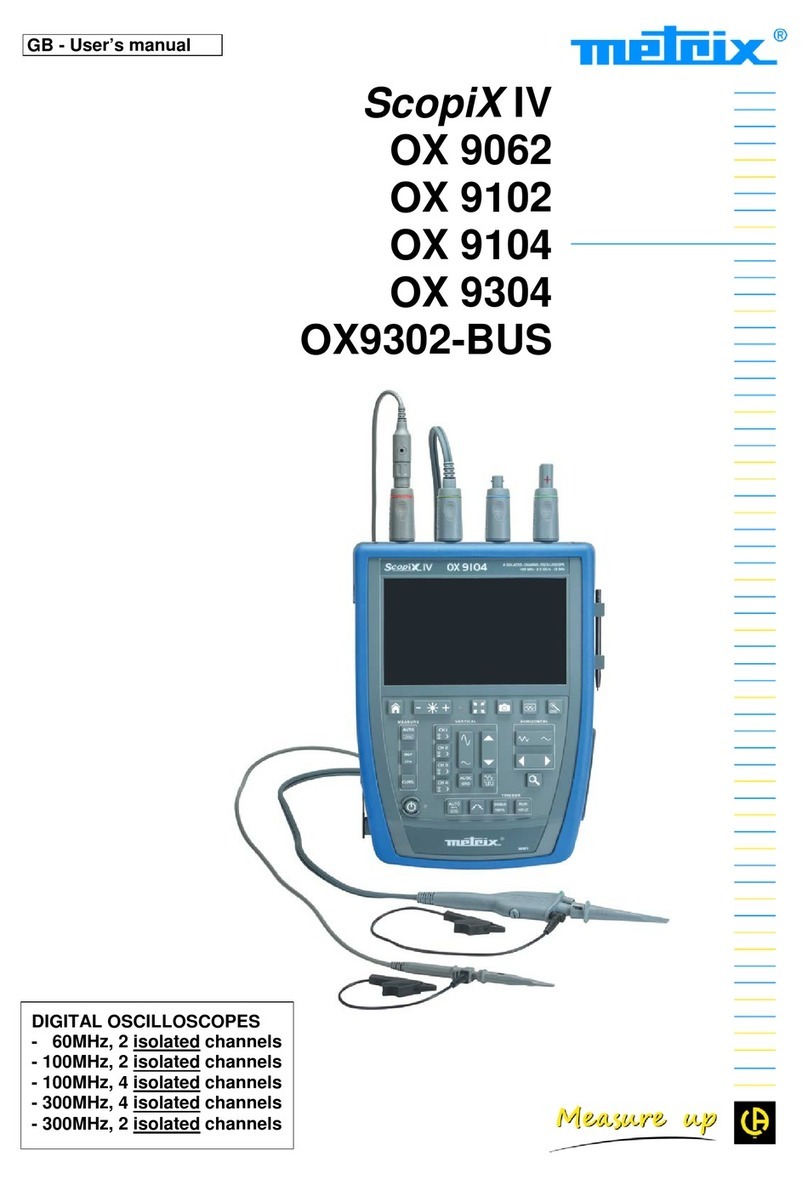
Metrix
Metrix ScopiX IV User manual
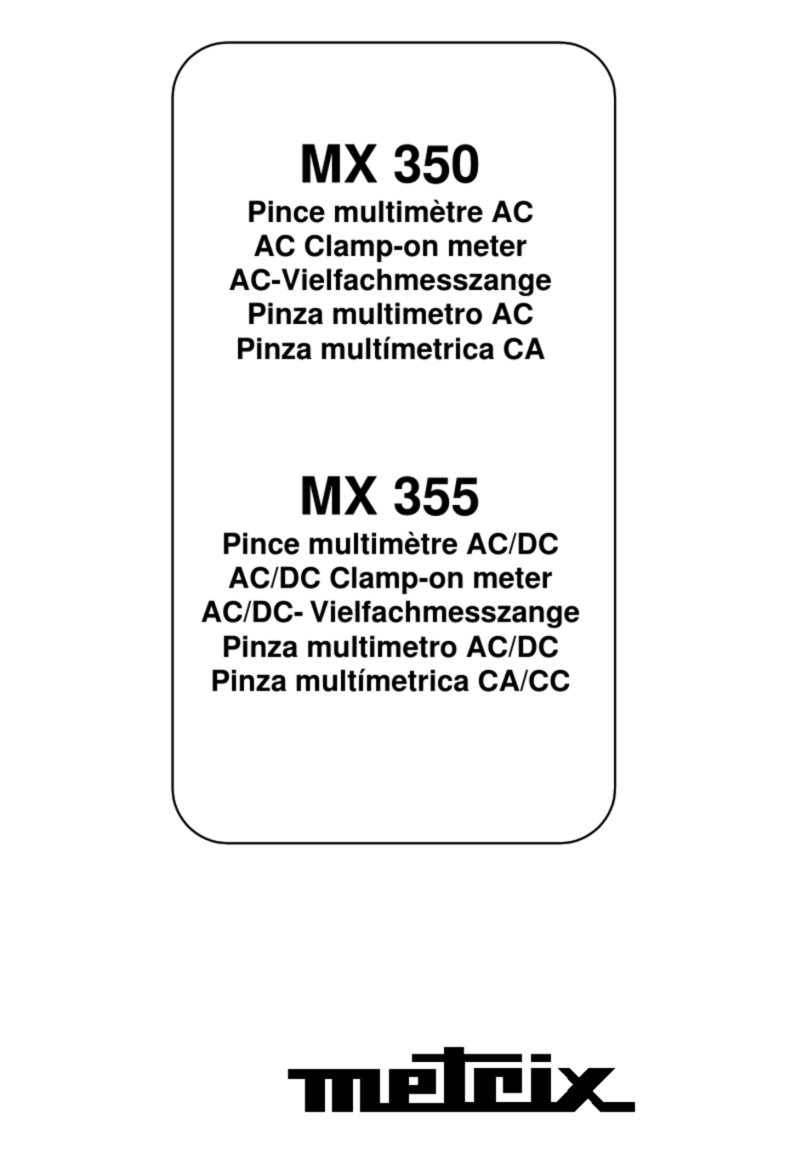
Metrix
Metrix MX 350 User manual

Metrix
Metrix MTX I 050-PC User manual

Metrix
Metrix MX 23 User manual

Metrix
Metrix SA6200A User manual

Metrix
Metrix MX 406B User manual
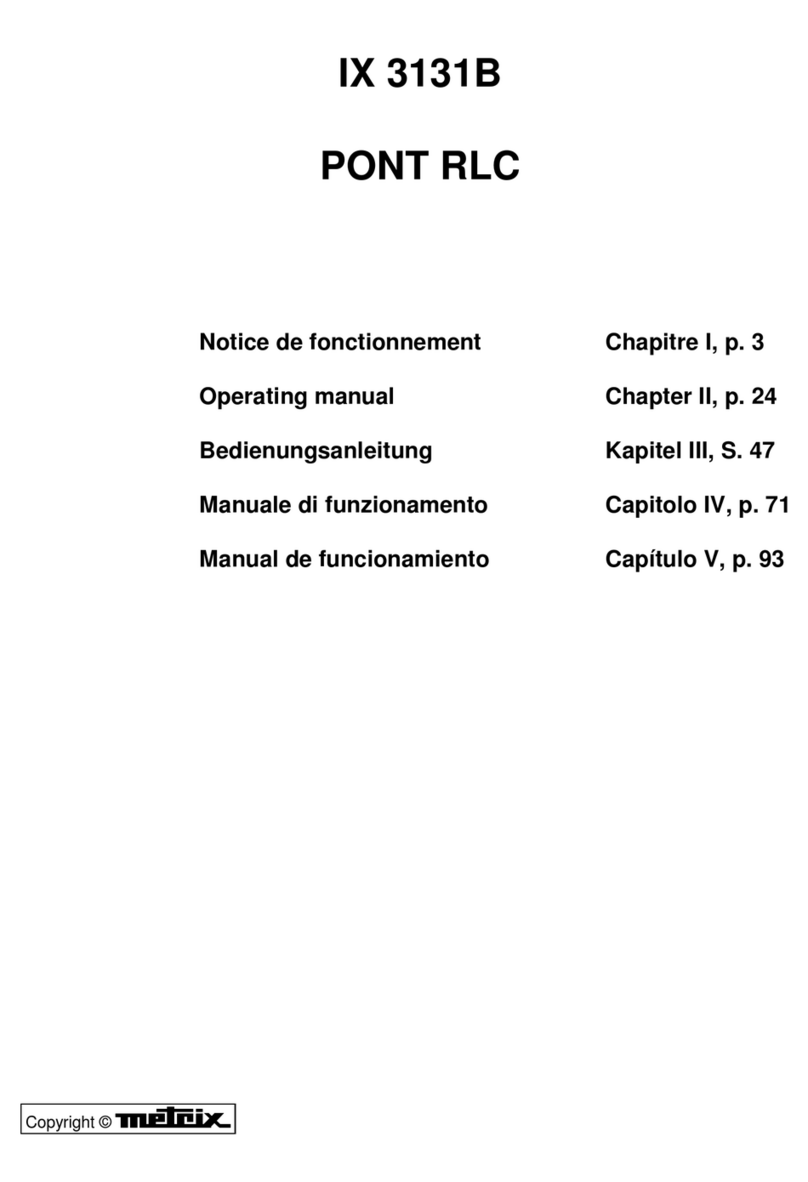
Metrix
Metrix IX 3131B User manual

Metrix
Metrix MX 409 User manual
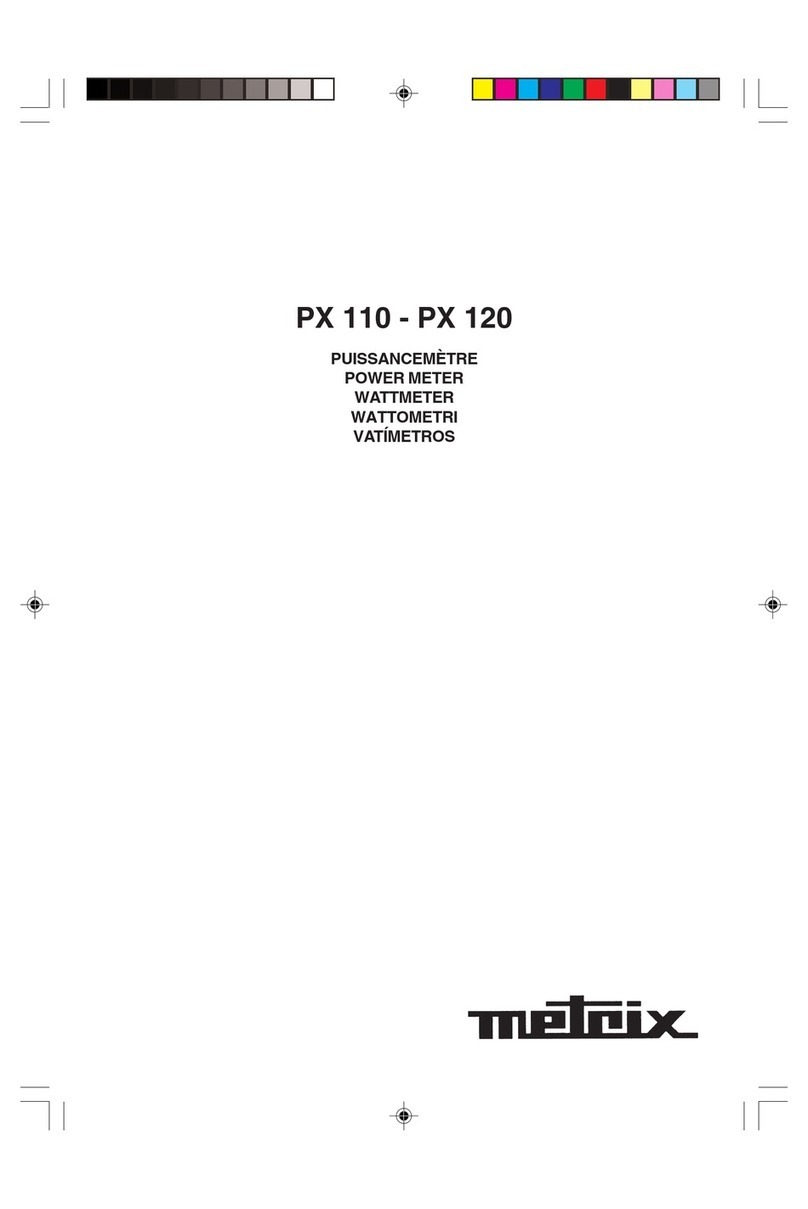
Metrix
Metrix PX 110 User manual

Metrix
Metrix VM2800 User manual